mål
växeln kan ha flera IP-adresser. Varje IP-adress kan tilldelas specificerade gränssnitt eller portar, Länkaggregationsgrupper (LAGs) eller virtuella lokala nätverk (VLAN). För att fjärrstyra enheten måste en IP-adress definieras för att komma åt omkopplaren. Detta gör att du enkelt kan konfigurera eller felsöka enheten via det webbaserade verktyget, Telnet eller Secure Shell (SSH).
omkopplarens IP-adress kan konfigureras manuellt eller tas emot automatiskt från en DHCP-server (Dynamic Host Configuration Protocol). Om det inte finns några DHCP-servrar tillgängliga använder växeln sin fabriksinställda IP-adress som är 192.168.1.254.
den här artikeln innehåller instruktioner om hur du konfigurerar IP-adressinställningarna för din switch via kommandoradsgränssnittet (CLI).
om du inte känner till villkoren i det här dokumentet, kolla in Cisco Business: Glossary of New Terms.
tillämpliga enheter
- Sx350-serien
- Sg350x-serien
- SX500-serien
- Sx550x-serien
programvaruversion
- 1.4.7.05 — Sx500
- 2.2.8.4-Sx350, SG350X, Sx550X
konfigurera IP-adressen för omkopplaren via CLI
viktigt: Om din omkopplare befinner sig i ett av staplingslägena med en Standby-omkopplare, rekommenderas att du konfigurerar en statisk IP-adress för att förhindra frånkoppling från nätverket under en stapling aktiv övergång. Detta beror på att när standby-omkopplaren tar kontroll över stapeln, när du använder DHCP, kan den få en annan IP-adress än den som mottogs av den ursprungliga aktiva aktiverade enheten i stapeln.
statisk IP-adress
DHCP IP-adress
konfigurera statisk IP-adress
i detta scenario ställs omkopplaren in utan tillgång till en DHCP-server. Följ stegen nedan för att konfigurera en statisk IP-adress på omkopplaren:
Steg 1. Anslut din dator direkt till strömbrytaren med en seriell kabel.
om du föredrar att SSH i din switch, klicka här för att se en artikel om att få CLI tillgång till en switch.
steg 2. Logga in på switch-konsolen. Standard användarnamn och lösenord är cisco/cisco. Om du har konfigurerat ett nytt användarnamn eller lösenord anger du autentiseringsuppgifterna istället.
Obs: i det här exemplet används Sg350x-24 24-Port Gigabit stapelbar hanterad Switch.
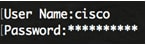
steg 3. Från det privilegierade EXEC-läget för omkopplaren anger du det globala konfigurationsläget genom att ange följande:
SG350X#configure
Obs: kommandot konfigurera motsvarar configure terminal
steg 4. I det globala konfigurationsläget anger du gränssnittskontexten genom att ange följande:
SG350X(config)#interface {{mask | prefix-length}}— använd kommandot reload för att ladda om omkopplaren omedelbart.
alternativen är:
- ip-adress-anger IP-adressen.
- mask-anger nätverksmasken för IP-adressen.
- prefix-length-anger antalet bitar som utgör IP-adressprefixet. Prefixlängden måste föregås av ett snedstreck framåt (/). Intervallet är 8 till 30.
SG350X(config-if) # ip-adress 192.168.100.201 255.255.255.0
Obs: i det här exemplet är IP-adressen som används 192.168.100.201 med 255.255.255.0 som mask.
steg 6. (Valfritt) för att ta bort en IP-adress från ett gränssnitt, Använd ingen form av IP-adresskommandot genom att ange följande:
SG350X (config-if)#ingen ip-adress
Steg 7. Ange slutkommandot för att gå tillbaka till det privilegierade EXEC-läget för omkopplaren.
SG350X(config-om) # slut
steg 8. (Valfritt) för att visa IP-adresskonfigurationen och informationen på gränssnittet, ange följande kommando i det privilegierade EXEC-läget:
SG350X#visa ip-gränssnitt
Obs: i det här exemplet är IP-adressen 192.168.100.201 och typen Är statisk.

steg 9. (Valfritt) för att spara de konfigurerade inställningarna i startkonfigurationsfilen anger du följande:
SG350X#copy running-config startup-config
steg 10. (Valfritt) tryck på Y för JA eller N för nej på tangentbordet när skrivfilen … visas.

notera: I detta exempel trycks Y.
du borde nu ha konfigurerat de statiska IP-adressinställningarna för din switch.
konfigurera IP-adressen via DHCP
i detta scenario är omkopplaren ansluten till en router som fungerar som en aktiv DHCP-server. Följ stegen nedan för att konfigurera omkopplarens IP-adress via DHCP.
Steg 1. Anslut din dator direkt till strömbrytaren med en seriell kabel.
steg 2. Logga in på switch-konsolen. Standard användarnamn och lösenord är cisco/cisco. Om du har konfigurerat ett nytt användarnamn eller lösenord anger du autentiseringsuppgifterna istället.
Obs: i det här exemplet används Sg350x-24 24-Port Gigabit stapelbar hanterad Switch.

steg 3. Från det privilegierade EXEC-läget för omkopplaren, ange det globala konfigurationsläget genom att ange följande:
SG350X#configure
steg 4. I det globala konfigurationsläget anger du gränssnittskontexten genom att ange följande:
SG350X(config)#interface
Obs: i det här exemplet används interface vlan 1. VLAN 1 är standard VLAN för omkopplaren.
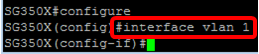
Steg 5. I gränssnittskontexten, skaffa en IP-adress från DHCP-servern genom att ange följande:
SG350X(config-if)#interface
du får ett meddelande om att enheten har konfigurerats på det angivna gränssnittet.
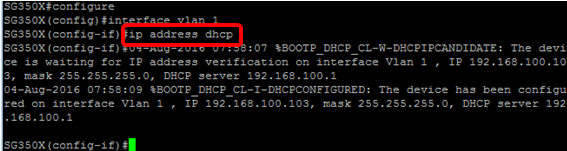
steg 6. (Valfritt) för att ta bort en IP-adress från ett gränssnitt, Använd ingen form av kommandot IP-adress DHCP genom att ange följande:
SG350X (config-if)#ingen ip-adress dhcp
Steg 7. Ange slutkommandot för att gå tillbaka till det privilegierade EXEC-läget för omkopplaren.
SG350X(config-om) # end
steg 8. (Valfritt) för att visa IP-adresskonfigurationen och informationen för gränssnittet, ange följande kommando i det privilegierade EXEC-läget:
SG350X#visa ip-gränssnitt
Obs: i det här exemplet är IP-adressen 192.168.100.103 och typen är DHCP.
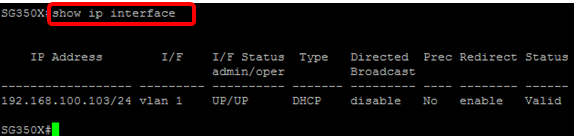
steg 9. (Valfritt) om du vill visa IP-adresskonfigurationen och informationen i DHCP-klientgränssnittet anger du följande kommando i det privilegierade EXEC-läget:
SG350X#visa IP dhcp-klientgränssnitt
steg 10. (Valfritt) för att spara de konfigurerade inställningarna i startkonfigurationsfilen anger du följande:
SG350X#copy running-config startup-config
steg 11. (Valfritt) tryck på Y för JA eller N för nej på tangentbordet när skrivfilen … visas.

Obs: i det här exemplet trycks Y.
du borde nu ha konfigurerat DHCP IP-adressinställningarna på din switch.